Latex是科研论文写作的必备工具之一,学会一些常用的排版指令有助于快速提高论文的排版质量。本篇博客的主要内容就是总结一些排版技巧,方便后续查找使用。当然,随着latex排版相关知识的进一步学习和使用,此篇博客也会不定期更新,使之丰富完善。
1. 图的排版
图的常用宏包有:
\usepackage{graphicx}
\usepackage{subfigure}
\usepackage{caption}
\usepackage{epstopdf}
图的排版主要有单图、双图、四图一行,四图两行,下面分别给出相应的latex代码:
\begin{figure}[!htb]
%保证图在中央
\begin{center}
%插图,并且调宽调大小
\scalebox{0.48}[0.47]{\includegraphics[width=15.9cm]{figure_test0.png}}
%在图周边添加一些文字
\put (-120, -10) {{ \scriptsize {\it test }}}
\put (-230, 64) {\rotatebox{90} {{text}}}
\end{center}
\end{figure}
单图排版效果如下:

\begin{figure}[!htb]
\hspace{100pt}\begin{minipage}{4.6cm}
\includegraphics[width=4cm]{figure_test0.png}
\put (-60, -15) {(a)}
\end{minipage}
\begin{minipage}{-1.0cm}
\hspace{100pt}\includegraphics[width=4cm]{figure_test0.png}
\put (-60, -15) {(b)}
\end{minipage}
\caption{This is double figure.}
\end{figure}
排版效果如下:
 --------------------------------------------------------------------
--------------------------------------------------------------------
四图其实是双图的扩展
\begin{figure}[!htb]
\hspace{4pt}\begin{minipage}{4.6cm}
\includegraphics[width=4cm]{figure_test0.png}
\put (-60, -15) {(a)}
\end{minipage}
\begin{minipage}{-1.0cm}
\hspace{100pt}\includegraphics[width=4cm]{figure_test0.png}
\put (-60, -15) {(b)}
\end{minipage}
\hspace{100pt}\begin{minipage}{4.6cm}
\includegraphics[width=4cm]{figure_test0.png}
\put (-60, -15) {(c)}
\end{minipage}
\begin{minipage}{-1.0cm}
\hspace{100pt}\includegraphics[width=4cm]{figure_test0.png}
\put (-60, -15) {(d)}
\end{minipage}
\caption{This is quad figure.}
\end{figure}
效果如下:
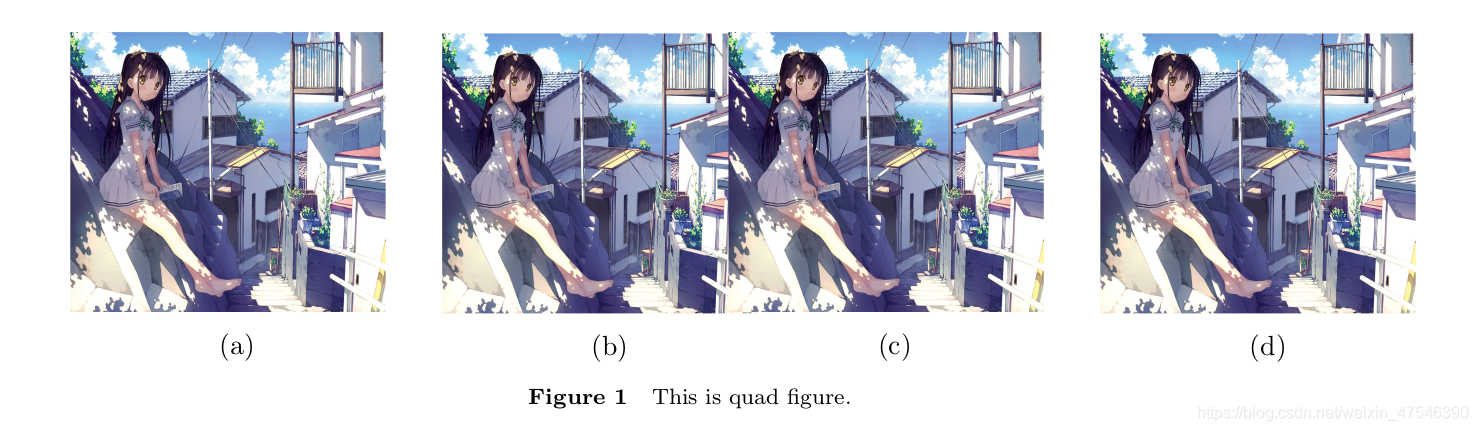 - 四图双行的代码比四图单行代码中间多了个空行:
- 四图双行的代码比四图单行代码中间多了个空行:
\begin{figure}[!htb]
\hspace{100pt}\begin{minipage}{4.6cm}
\includegraphics[width=4cm]{figure_test0.png}
\put (-60, -15) {(a)}
\end{minipage}
\begin{minipage}{-1.0cm}
\hspace{100pt}\includegraphics[width=4cm]{figure_test0.png}
\put (-60, -15) {(b)}
\end{minipage}
\hspace{100pt}\begin{minipage}{4.6cm}
\includegraphics[width=4cm]{figure_test0.png}
\put (-60, -15) {(c)}
\end{minipage}
\begin{minipage}{-1.0cm}
\hspace{100pt}\includegraphics[width=4cm]{figure_test0.png}
\put (-60, -15) {(d)}
\end{minipage}
\caption{This is quad figure.}
\end{figure}
效果如下
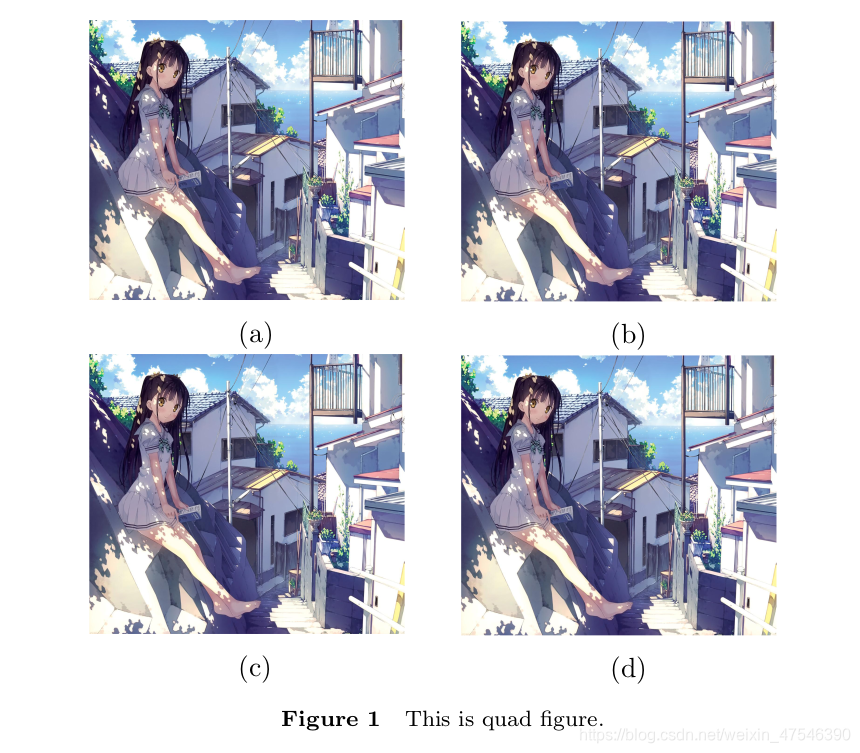
2.字体大小排版
latex排版正文时,常常对某一段文字大小字体均有特定要求,下面给出常用字体设置指令。
2.1 括号大小排版:
- 使用
\left和 \right,两个必须成对出现:
\left[.........\right]
--------------------------------
\left[\right.
\big,\Big,\bigg,\Bigg
eg: \big(
2.2 部分文本大小设置
使用格式为{latex命令+ 文本},注意两边的大括号不能丢。对于字号的设置latex命令具体如下:
\tiny: 七号字体\scriptsize:小六号字体\footnotesize: 六号字体\small:小五号字体\normalsize:五号字体\large:小四号字体\Large:四号字体\LARGE:三号字体\huge:二号字体\Huge:一号字体
eg:
{ \scriptsize my text font set}
本文内容由网友自发贡献,版权归原作者所有,本站不承担相应法律责任。如您发现有涉嫌抄袭侵权的内容,请联系:hwhale#tublm.com(使用前将#替换为@)